Strona Spis treści
Updated on Jun 30, 2025
Zapotrzebowanie na niezawodne i skuteczne rozwiązania do odzyskiwania haseł stanowi mocny argument w środowisku komputerowym. W sytuacji, gdy użytkownik jest zablokowany w systemie komputerowym z systemem Windows 7, jedynym dostępnym rozwiązaniem może być użycie takich narzędzi do odzyskiwania hasła. W tym artykule EaseUS ma na celu zbadanie najlepszych dostępnych rozwiązań do odzyskiwania hasła i resetowania, aby zapewnić rozwiązanie krytycznych scenariuszy w sposób zadowalający użytkowników bez narażania bezpieczeństwa.
Jednak dążenie do przyjęcia najlepszej dostępnej aplikacji do odzyskiwania hasła wymaga wzięcia pod uwagę kilku czynników, jak opisano poniżej:
- Trudność operacyjna: Przy wyborze aplikacji do odzyskiwania hasła łatwość obsługi jest jednym z głównych czynników prowadzących do jej przyjęcia. Narzędzie powinno przedstawiać jasne i zwięzłe instrukcje, które będą zrozumiałe nawet dla osób o ograniczonej wiedzy technicznej.
- Bezpieczeństwo: Ponieważ bezpieczeństwo odgrywa niezwykle ważną rolę w całym procesie, przyjęte narzędzie powinno zapewniać, że nie tylko resetuje hasło, ale także robi to bezpiecznie, bez możliwej utraty lub kompromisu danych.
- Zgodność: aplikacje do resetowania hasła powinny być kompatybilne z używanym systemem i mieć możliwości działania w szerokim zakresie konfiguracji sprzętu i oprogramowania.
- Rozmiar aplikacji: w przypadku odzyskiwania hasła konieczne może być pobranie aplikacji do odzyskiwania hasła na dysk USB lub DVD. Dlatego też przestrzeń dyskowa potrzebna do przechowywania aplikacji jest również czynnikiem, który należy wziąć pod uwagę bez uszczerbku dla funkcjonalności.
- Wydajność aplikacji: Ponieważ w takich sytuacjach czas może być kluczowym czynnikiem, wydajność narzędzia i jego skuteczność w odniesieniu do czasu potrzebnego na wykonanie zadania mogą w dużym stopniu przyczynić się do wywarcia wrażenia.
Podziel się tymi czynnikami, aby pomóc innym dokonać mądrego wyboru przy wyborze narzędzia do resetowania hasła systemu Windows 7.
Przegląd: Narzędzia do resetowania hasła w systemie Windows 7
Kiedy już skupimy się na zasadniczych kwestiach przy wyborze idealnego narzędzia do resetowania hasła, przyjrzymy się tym, które pasują do tych ram. W tej sekcji przedstawiamy naszym czytelnikom najskuteczniejsze rozwiązanie do odzyskiwania hasła; analizujemy mocne i słabe strony każdego narzędzia, umożliwiając naszym użytkownikom dokonanie świadomego wyboru. Dlatego proszę o udostępnianie, przeczytanie i udostępnienie artykułu, aby zmaksymalizować rozpowszechnianie informacji.
Poniższa tabela zwięźle przedstawia cechy i porównanie najlepszych dostępnych narzędzi pod kątem czynników decydujących o ich przyjęciu:
| Narzędzie | Trudność operacyjna | Bezpieczeństwo | Rozmiar | Efektywność |
|---|---|---|---|---|
| Mistrz partycji EaseUS | Przyjazny dla początkujących | Wysoki | 30 MB | Szybko |
| Ophcrack | Umiarkowany | Umiarkowany | 15MB | Zmienny |
| Dysk resetowania hasła Microsoft | Umiarkowany | Wysoki | Dołączony | Powolny |
| PassFab4 WinKey | Umiarkowany | Wysoki | 400MB | Szybko |
| Darmowa płyta instalacyjna systemu Windows 7 | Skomplikowane | Wysoki | Miejsca na dysku | Umiarkowany |
W świetle powyższych rozważań, wybierając najlepsze dostępne narzędzia do resetowania hasła dla systemu Windows 7, EaseUS Partition Master przeważa nad swoimi odpowiednikami ze względu na wyższy współczynnik łatwości użycia i szeroki wachlarz powiązanych funkcji.
Narzędzia resetowania hasła systemu Windows 7 — najważniejsza lista kontrolna
Poniższa lista kontrolna podsumowuje najważniejsze czynniki w odniesieniu do funkcji i opcji dostępnych dla wspomnianych narzędzi do resetowania i odzyskiwania hasła systemu Windows 7. Szczegółowe badanie wyżej wymienionych narzędzi pod kątem ich producentów, celów i cech opisano poniżej:
1. Mistrz partycji EaseUS
EaseUS Partition Master Pro można uznać za najlepszy z możliwych na liście pod względem łatwości obsługi i wydajności. Może to być również ten, którego należy dokonać, jeśli bezpieczeństwo danych odgrywa przy tym wyborze decydującą rolę. Jego łatwość obsługi sprawia, że jest to najlepszy wybór dla osób z ograniczoną wiedzą techniczną, pomagając im skutecznie zarządzać opcjami odzyskiwania hasła i partycjonowania dysku. Aplikacja pomaga nie tylko w odzyskiwaniu haseł, ale także utraconych lub usuniętych dokumentów i plików multimedialnych z godną pozazdroszczenia skutecznością.
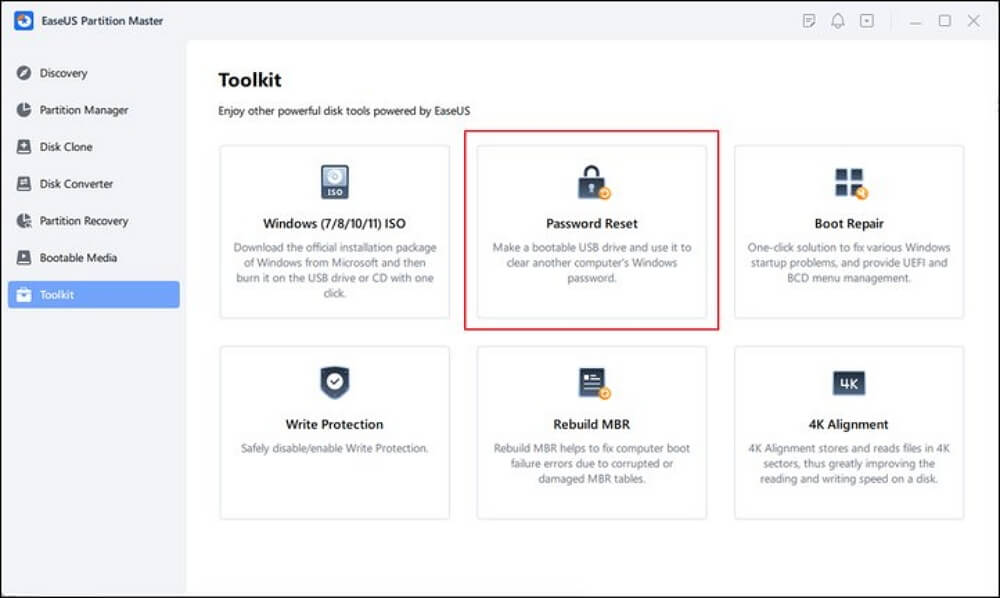
Producent: EaseUS
Cel: Ma na celu zapewnienie użytkownikom rozwiązań do zarządzania partycjami dysku, takich jak tworzenie, formatowanie i zarządzanie partycjami dysku oraz rozwiązania do odzyskiwania haseł.
Funkcja resetowania hasła: Funkcja odzyskiwania partycji umożliwia odzyskanie usuniętych lub utraconych partycji z danymi użytkownika, w tym zapomnianymi hasłami.
Kluczowe cechy:
- Klonowanie i migracja dysków
- Konwersja MBR na GPT
- Utwórz USB do resetowania hasła systemu Windows 10 dla innego komputera
- Odblokuj laptop Dell/Lenovo/ASUS/Acer bez hasła
| 👍Zalety | 👎Wady |
| Przyjazny dla użytkownika interfejs graficzny | Do pełnej funkcjonalności wymagana jest wersja płatna |
| Najlepsze narzędzia do zarządzania partycjami | Tylko Windows |
| Proces odzyskiwania danych | |
| Obsługuje różne systemy plików |
Link do pobrania:
Cytat z profesjonalnej recenzji: „Easeus Partition Master Professional Edition (40 USD, bezpłatne demo) to jeden z programów, który powinieneś rozważyć. Od aktualnej wersji 9.1 jest tak dobry, jak wszystko inne, pod niemal każdym względem”. - Z PCWorldu
Podsumowując, mimo że oprogramowanie nie jest całkowicie darmowe ani open source, jest najlepszym dostępnym pod względem opcji partycjonowania dysku.
2. Ophcrack
Ophcrack to bezpłatne oprogramowanie narzędziowe i aplikacja typu open source. Jest szeroko stosowany w dochodzeniach kryminalistycznych na całym świecie. Wykorzystuje mechanizm hashowania hasła, w którym hasło jest zamieniane na krótki ciąg kodu alfanumerycznego za pomocą algorytmu szyfrowania, zapobiegając w ten sposób dostępowi cyberprzestępcom.
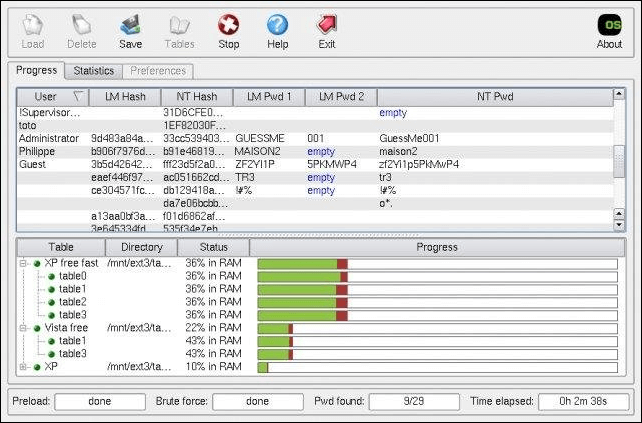
Producent: Zespół Ophcrack
Cel: Jest to narzędzie do resetowania haseł o otwartym kodzie źródłowym, którego celem jest odzyskiwanie haseł systemu Windows za pomocą tabel Rainbow i mieszania wspomaganego przez algorytmy szyfrowania.
Funkcja resetowania hasła: Odzyskuje hasła systemu Windows przy użyciu technik mieszania i tablic tęczowych, ułatwiając odzyskanie oryginalnego hasła.
Kluczowe cechy:
- Darmowe i otwarte oprogramowanie
- Odzyskiwanie hasła za pomocą tabel mieszających i tęczowych
- Interfejs graficzny
- Odzyskiwanie hasła offline
| 👍Zalety | 👎Wady |
| Otwarte źródło | Mniej skuteczne w przypadku złożonych lub dłuższych haseł |
| Instalacja nie jest wymagana | Może nie działać w przypadku najnowszych wersji systemu Windows |
| Obsługuje wszystkie wersje systemu Windows |
Link do pobrania: https://ophcrack.sourceforge.io/
Przejdź do Mistrza partycji EaseUS 🔽
Cytat z recenzji: „Ophcrack to wydajne narzędzie do odzyskiwania haseł o otwartym kodzie źródłowym, które jest szczególnie przydatne w przypadku prostszych haseł systemu Windows, oferując łatwy w obsłudze interfejs i wydajne odzyskiwanie przy użyciu tabel Rainbow”. - Z ITPro
Aplikacja ma swoje zalety i wady, jak wszystkie inne; jednak eksperci mogą jedynie w pełni eksplorować i wykorzystywać to narzędzie.
Udostępnij ten artykuł, aby więcej użytkowników dowiedziało się o narzędziach do odzyskiwania haseł.
3. Dysk resetowania hasła Microsoft
Łatwość obsługi i znikome ryzyko utraty danych sprawiają, że ta aplikacja jest jedną z najbardziej zaufanych w dziedzinie odzyskiwania hasła dla systemu Windows. Ponieważ narzędzie jest dostarczane wyłącznie przez firmę Microsoft, wiarygodność aplikacji jest najwyższa, umożliwiając użytkownikom tworzenie dysków do resetowania haseł, co znacznie zwiększa współczynnik przenośności.
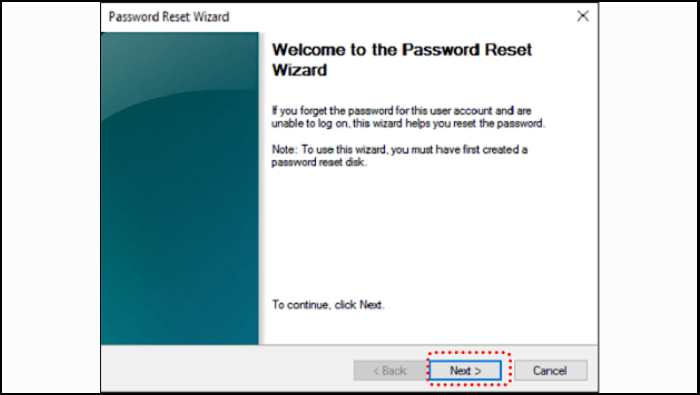
Producent: Microsoft
Cel: Narzędzie zostało zaprojektowane, aby pomóc użytkownikom systemu Windows 7 odzyskać lub zresetować hasła do kont lokalnych, jeśli zostaną zapomniane.
Funkcja resetowania hasła: umożliwia użytkownikom wcześniejsze utworzenie dysków resetowania hasła i użycie ich do zresetowania hasła systemu Windows.
Kluczowe cechy:
- Reset hasła do konta lokalnego
- Potrzebujesz napędów USB
- Wbudowana funkcja systemu Windows
| 👍Zalety | 👎Wady |
| Zintegrowany z systemem Windows | Należy go wcześniej utworzyć. |
| Łatwość użycia | Ograniczona obsługa kont online. |
| Żadna aplikacja innej firmy nie jest zaangażowana | Nie zadziała, jeśli hasło zostanie zmienione po utworzeniu dysku. |
Link do pobrania: NA
Przejdź do Mistrza partycji EaseUS 🔽
Cytat z recenzji: „Dysk resetowania hasła firmy Microsoft to cenna wbudowana funkcja dla użytkowników systemu Windows, umożliwiająca szybkie odzyskanie dostępu do kont lokalnych, pod warunkiem, że wcześniej utworzyli dysk resetowania”. - Z G2
Aplikacja ma swój własny stopień złożoności, a funkcje odzyskiwania mają zastosowanie w ograniczonych scenariuszach.
4. PassFab 4WinKey
Jest to jedno z najskuteczniejszych programów do odzyskiwania haseł, które zapewnia zakończenie procesu odzyskiwania w ciągu 5 minut z fenomenalną skutecznością. Może obsługiwać szeroką gamę sprzętu i zapewniać optymalne bezpieczeństwo, co uzupełnia przyjazny dla użytkownika interfejs.

Producent: PassFab
Cel: PassFab 4WinKey to ekskluzywne narzędzie do resetowania i odzyskiwania hasła systemu Windows, zaprojektowane, aby pomóc użytkownikom odzyskać dostęp do ich kont Windows.
Funkcja resetowania hasła: umożliwia resetowanie haseł systemu Windows do kont lokalnych i Microsoft.
Kluczowe cechy:
- Narzędzie do resetowania hasła systemu Windows dla samodzielnych kont Microsoft.
- Obsługa urządzeń zewnętrznych w celu resetowania hasła.
- Przyjazny dla użytkownika interfejs użytkownika
| 👍Zalety | 👎Wady |
| Obowiązuje w przypadku samodzielnych kont Microsoft. | Wersja próbna ma ograniczoną funkcjonalność. |
| Przyjazny dla użytkownika interfejs | Funkcje zarządzania dyskami i partycjonowania nie są uwzględnione |
| Zapewnia regularne aktualizacje i wsparcie |
Link do pobrania: https://www.passfab.com/windows-password-recovery/how-to-use-passfab-4winkey.html
Przejdź do Mistrza partycji EaseUS 🔽
Cytat z recenzji: „PassFab 4WinKey to wszechstronne narzędzie do odzyskiwania haseł systemu Windows, które wyróżnia się przyjazną dla użytkownika konstrukcją, skutecznym resetowaniem hasła i terminowymi aktualizacjami”. - Z SYSGeekera
W całości wspomniana aplikacja może być pomocna jedynie w przypadku korzystania z wersji płatnej. Brak innych narzędzi do zarządzania dyskami jest wadą w porównaniu do ich odpowiedników.
5. Bezpłatny dysk instalacyjny systemu Windows 7
Chociaż głównym zadaniem dysku instalacyjnego systemu Windows 7 jest instalacja lub naprawa systemu operacyjnego Windows, może on również pomóc w odzyskaniu lub zresetowaniu haseł. Odzyskiwanie hasła jest ułatwione za pomocą Przywracania systemu lub instrukcji wiersza poleceń z terminala Windows, za pomocą których można również włączyć wbudowane konta administratora.

Producent: Microsoft
Cel: Dysk instalacyjny systemu Windows 7 służy głównie do instalowania lub naprawy systemu Windows 7
Funkcja resetowania hasła : Dysk instalacyjny może służyć do uzyskiwania dostępu do terminala Windows w celu resetowania hasła do konta lokalnego lub czynności odzyskiwania.
Kluczowe cechy:
- Instalacja i odzyskiwanie systemu Windows 7
- Dostęp do terminala Windows w celu naprawy systemu i resetowania hasła
- Wsparcie dla odzyskiwania obrazu systemu
| 👍Zalety | 👎Wady |
| Zintegrowany z systemem Windows | Ryzyko utraty danych podczas ponownej instalacji |
| Wiele opcji odzyskiwania systemu | Wymaga wiedzy technicznej do resetowania hasła |
| Możesz także naprawić i ponownie zainstalować system operacyjny | Zaprzestano wsparcia dla systemu Windows 7 od stycznia 2020 r |
Link do pobrania: NA
Przejdź do Mistrza partycji EaseUS 🔽
Cytat z recenzji: „Darmowy dysk instalacyjny systemu Windows 7 to wszechstronne narzędzie do instalacji i naprawy systemu, ale może również służyć jako ostateczność w celu zresetowania hasła. Należy go jednak używać ostrożnie, aby uniknąć utraty danych”. - Z G2
Wniosek
Podsumowując, artykuł można uznać za kompleksowy przewodnik, którego celem jest umożliwienie użytkownikom systemu Windows zastosowania najlepszych możliwych metod i narzędzi w przypadku odzyskiwania hasła w systemie Windows 7. Użytkownicy mogą odwoływać się do artykułu i udostępniać go, aby szerzyć wiedzę na temat różnych narzędzi i narzędzi dostępnych do odzyskiwania hasła, a także, biorąc pod uwagę zalety i wady każdego z nich, skupić się na swoim wyborze.
Często zadawane pytania dotyczące narzędzi resetowania hasła systemu Windows 7
Poniższe często zadawane pytania mają na celu omówienie najczęstszych zapytań związanych z narzędziami do odzyskiwania haseł. Jeśli masz dalsze pytania, skontaktuj się z nami.
1. Jak wymusić reset hasła w systemie Windows 7?
Jeśli nie pamiętasz hasła do systemu Windows 7 lub musisz je zresetować, możesz wykonać poniższe kroki:
Krok 1. Po ponownym uruchomieniu komputera naciśnij kilkakrotnie klawisz F8, aż pojawi się logo systemu Windows, co spowoduje przejście do zaawansowanych opcji rozruchu.
Krok 2. Wybierz opcję Tryb awaryjny z wierszem poleceń.
Krok 3. W wierszu poleceń wpisz użytkownik sieci [nazwa użytkownika] [nowe hasło], aby zresetować istniejące hasło.
2. Jak zresetować hasło systemu Windows 7 przy użyciu rozruchowego nośnika USB?
Aby zresetować hasło systemu Windows 7 przy użyciu rozruchowych dysków USB, można wykonać poniższe kroki:
Krok 1. Włóż rozruchowy dysk USB do komputera, aby uruchomić z niego komputer.
Krok 2. Wybierz preferowany język i metodę wprowadzania tekstu z klawiatury.
Krok 3. Na kolejnym ekranie wybierz Napraw swój komputer.
Krok 4. Wybierz z listy instalację systemu Windows 7 i kliknij Dalej.
Krok 5. Wybierz Wiersz Poleceń z Opcji Odzyskiwania Systemu.
Krok 6. Wprowadź następujące polecenie, aby zresetować hasło użytkownika sieciowego [nazwa użytkownika] [nowe hasło]
3. Czy istnieje bezpłatne narzędzie do resetowania hasła systemu Windows?
Spośród wielu bezpłatnych narzędzi do resetowania i odzyskiwania hasła dostępnych na rynku, EaseUS Partition Master może być najbardziej poszukiwanym i polecanym wyborem. Jego przyjazne dla użytkownika funkcje i podstawowe możliwości resetowania haseł mogą pomóc niedoświadczonym użytkownikom z łatwością postępować zgodnie z dostępnymi instrukcjami i resetować hasła. Wszystko, co musisz zrobić, to wykonać kroki opisane w tym artykule i wszystko powinno być gotowe!
Jak możemy Ci pomóc?
Related Articles
-
WDF_Violation Błąd niebieskiego ekranu | 5 rozwiązań
![author icon]() Arek/2025/06/30
Arek/2025/06/30 -
Jak zwiększyć pamięć masową na komputerze Mac [dodatkowa przestrzeń dyskowa]
![author icon]() Arek/2025/06/30
Arek/2025/06/30 -
Jak naprawić laptopa HP, który utknął na ekranie HP | 10 skutecznych sposobów
![author icon]() Arek/2025/06/30
Arek/2025/06/30 -
Wykonaj aktualizację dysku twardego Xbox One S — przewodnik ze zdjęciami
![author icon]() Arek/2025/06/30
Arek/2025/06/30
EaseUS Partition Master

Manage partitions and optimize disks efficiently
